如何在線增加圖像大小以進行共享和打印
您經常遇到低質量的圖片,讓您別無選擇,只能失望並尋找其他替代圖片。但是您仍然可以在線增加圖像大小。無論您是想上傳高質量圖像還是打印更大尺寸的圖像,請閱讀這篇文章並了解在線增加圖像尺寸的 5 種最佳解決方案。
免費在線增加圖像尺寸的最簡單方法
AnyRec AI 圖像超分 可以根據您的喜好在線增加圖像大小。由於採用人工智能技術,這款在線工具的功能包括在不降低圖像質量的情況下增強照片效果。它還允許您無限制地使用其強大的功能,而無需註冊或訂閱。 AnyRec 是幫助用戶在線增加圖像大小的最具標誌性的工具之一,可在 Windows 和 Mac 上使用。與其他只能增加圖像大小的在線工具不同,AnyRec 可以提高圖像的分辨率。這樣,您不僅可以增加圖像尺寸,還可以增加分辨率。
1.免費在線增加圖片大小,沒有文件大小限制。
2. 放大功能提供高達800%的最大圖像分辨率。
3.支持JPEG、PNG、TIFF、BMP等多種圖片格式。
4. 實時預覽,並排比較原始輸出和增強輸出。
如何使用 AnyRec AI Image Upscaler:
步驟1。點擊 AnyRec AI 圖像超分 直接轉到線上工具。若要在線上增加圖像尺寸,請點擊“上傳照片”按鈕並選擇要放大的圖片。

第2步。之後,從視窗頂部的“放大”按鈕列中選擇所需的高檔品質。移動遊標以查看原始照片與放大輸出的細節差異。

第 3 步。您也可以透過點擊“新圖像”按鈕從本機資料夾中選擇其他圖像。點擊「儲存」按鈕下載增強後的照片,您可以在社交網路上分享它而不會損失品質。

在線增加圖像尺寸的 5 種有效方法
您可以找到很多免費工具來在線增加圖像大小。除了最好的在線 照片放大應用,這裡有 5 個更易於使用的網站,可幫助您在線增加圖像大小。
1. 圖像調整器
ImageResizer 工具是一個靈活的程序,它提供了其他功能來進行圖像編輯。它為您提供了兩種在線增加圖像大小的選項:Image Resizer 和 Bulk Resize。 ImageResizer 在線工具的另一個好處是它的 Use The URL Uploader 功能,您可以在其中輸入照片的鏈接並進行編輯。
如何使用 ImageResizer 在線增加圖片大小:
步驟1。前往瀏覽器並蒐索線上工具。點擊“選擇圖像”按鈕上傳照片或將其從主螢幕上的資料夾中拖放。要輸入圖像的鏈接,請點擊右下角的“使用 URL 上傳器”按鈕。
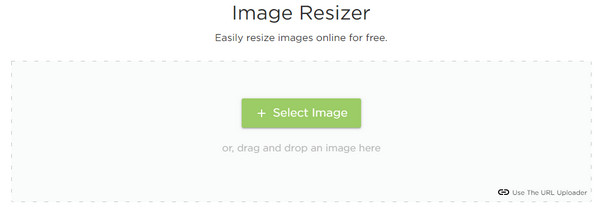
第2步。根據您的喜好調整影像大小。您可以選擇透過“尺寸”或“百分比”按鈕輸入影像尺寸。流程的一個可選部分是您可以指定目標檔案大小(以 KB 為單位)和輸出格式。

第 3 步。該線上工具還提供基本的照片編輯功能,例如裁剪、翻轉和旋轉以調整圖像尺寸。完成編輯後,點擊“立即調整圖像大小”按鈕即可在線上增加圖像大小。

2.簡單的圖像調整器
即使您在線增加圖像大小,第二個推薦的工具也能保證您的照片質量。 Simple Image Resizer 網站具有簡單的界面,因為它旨在對初學者友好並具有基本功能。這個在線工具的缺點是它沒有顯示並排比較。
如何使用 Simple Image Resizer 在線增加圖像大小:
步驟1。在瀏覽器中搜尋該工具。進入網站後,點擊“選擇圖像”按鈕並從本機資料夾新增照片進行編輯。在空白欄上看到圖像名稱後,請繼續下一步。
第2步。透過點擊“百分比”或“尺寸”之間的按鈕,選擇在線增加圖像尺寸所需的方法。如果您按一下「百分比」按鈕,則可以移動「百分比」水平滑桿來指定大小。在“尺寸”部分,您可以輸入確切的照片寬度和高度。
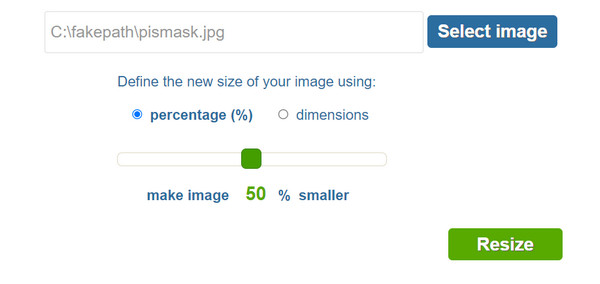
第 3 步。一切確定後,按一下「調整大小」按鈕來處理所有變更。點擊“下載”按鈕將調整大小的圖像保存在資料夾中。下載後您可以選擇另一張照片來調整大小。
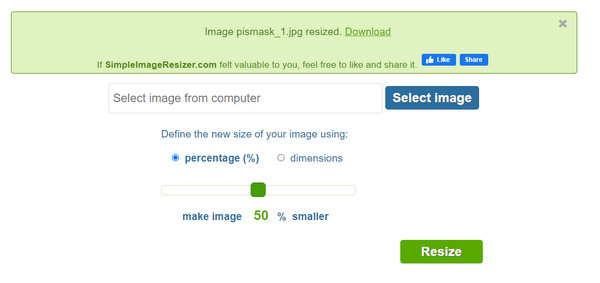
3. 時髦的
您是否正在尋找更專業的圖像縮放器來在線增加圖像大小? Befunky 是免費提供服務的最可靠的在線工具之一。其廣泛的圖像編輯工具將幫助您調整照片的大小和增強照片的細節。您可以每月升級到高級訂閱和無限編輯和調整圖像大小 $9.99。
如何使用 Befunky 在線增加圖片大小:
步驟1。在網站的開啟頁面上,按一下「開始」按鈕,該工具將引導您進入編輯視窗。找到並點擊“開啟”按鈕以從電腦上傳圖片。其他上傳方法包括 Google 雲端硬碟、Google 照片等。
第2步。該工具將立即引導您使用其“調整大小”工具。在“寬度”和“高度”方塊中調整或指定所需的尺寸。點擊“應用”按鈕儲存所有變更。透過「編輯」選單繼續增強影像。
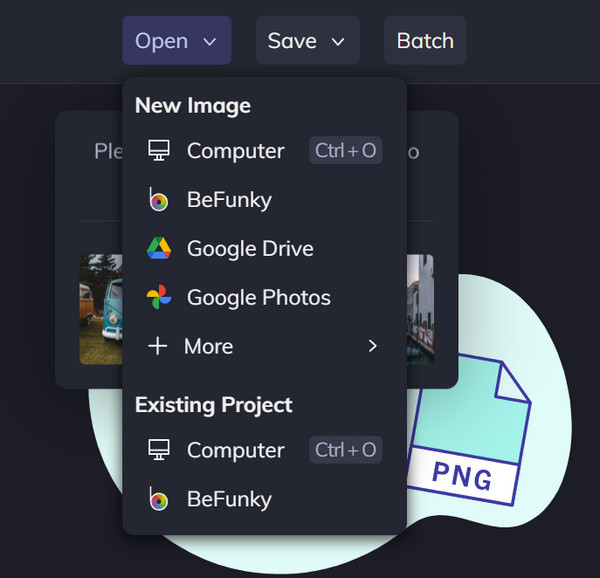
第 3 步。您可以使用的其他基本影像編輯工具包括美化、暈影、平滑、鏡頭模糊等。完成影像編輯後,按一下「儲存」按鈕以選擇所需的儲存選項。透過匯入另一個圖像開始另一個線上增加圖像大小。

4. 在線圖像調整器
Online Image Resizer 提供了在線增加圖像大小的最簡單形式。雖然這個工具不像以前的在線工具那樣提供很多東西,但 Online Image Resizer 仍然很簡單,並且致力於 放大圖片 不失品質。不幸的是,由於缺乏功能,在線工具看起來已經過時了。
如何使用在線圖像調整器:
步驟1。它為您提供了多種將圖像上傳到該網站的方法。您可以透過點擊主畫面上的「選擇影像」按鈕直接在電腦上開啟影像。或者您可以將圖像拖曳到此網站。如果您的圖像來自 Google Drive 和 Dropbox,您也可以點擊右側的兩個按鈕。

第2步。移動調整大小按鈕以選擇所需的影像尺寸。或在框上指定百分比、寬度和高度。您也可以按一下「保持縱橫比」複選框以不變更縱橫比。

第 3 步。按一下“立即調整大小”按鈕以儲存所有變更。將出現“下載”按鈕並準備下載調整大小的圖像。點選“調整另一張圖像的大小”按鈕可調整另一張圖像的大小。
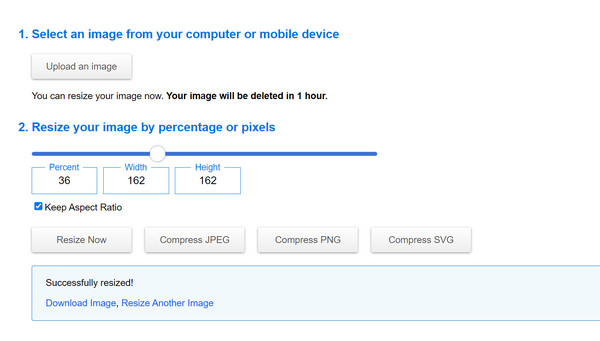
5.iLoveIMG
iLoveIMG 是一個流行的圖像處理在線網站。至於其調整大小功能,該工具可以按百分比或像素定義圖像尺寸。然後您可以根據需要以不同的方式在線增加圖像大小。此外,它不僅支持靜止圖像,您還可以使用此在線工具調整 GIF 的大小。但是這個工具的缺點是只能增加尺寸和像素,不能保證圖片的分辨率。
步驟1。 它為您提供了多種將圖像上傳到該網站的方法。您可以透過點擊主畫面上的「選擇影像」按鈕直接在電腦上開啟影像。或者您可以將圖像拖曳到此網站。如果您的圖像來自 Google Drive 和 Dropbox,您也可以點擊右側的兩個按鈕。
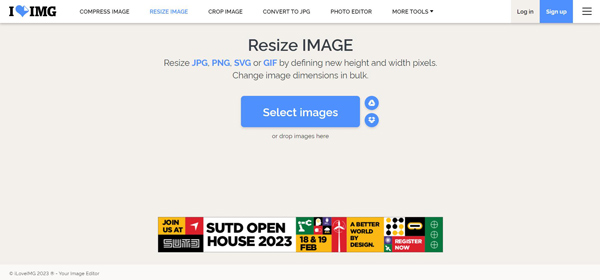
第2步。下載圖像後,您可以看到有兩個選項可供您選擇。您可以選擇按像素或按百分比來變更大小。但該網站僅支援按像素增加圖像大小。而如果你想處理一批圖片,可以點選右側的「新增」按鈕。
第 3 步。完成新增圖像後,您可以按一下「調整圖片大小」按鈕,然後按一下「下載調整大小的圖像」按鈕將其儲存到電腦上。或者,您可以將此圖像作為連結或二維碼共享,以將其下載到其他裝置。
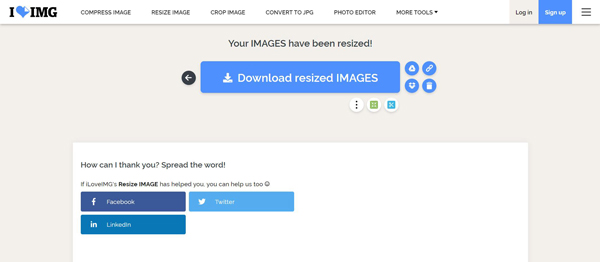
有關在線增加圖像尺寸的常見問題解答
-
1. 在線增加圖片尺寸應該選擇哪種尺寸?
例如,如果您想要一個跨度為瀏覽器整個寬度的圖像,您可以輸入 2560 像素的寬度和您想要的任何高度。
-
2. Windows Paint 可以增加圖片尺寸嗎?
是的,Paint 應用程序確實可以毫無問題地增加圖像大小。在您的設備上打開“畫圖”應用,然後選擇要調整大小的照片。在“工具”菜單中找到“調整大小”選項,然後輸入圖像所需的百分比或像素。單擊保存按鈕以保存所有更改。
-
3. 像素對在線增加圖像大小重要嗎?
如果您需要打印圖像,在這種情況下像素是必不可少的。添加新的像素信息將使您的圖片免於變得模糊或像素化。您可以使用 Befunky 和 AnyRec AI Image Upscaler 等工具為圖像添加像素。
結論
借助最受推薦的圖像大小調整器,在線增加圖像大小並不困難。您也不應該擔心圖像質量,因為您可以隨意操作它。尤其是使用 AnyRec AI Image Upscaler,您將勢不可擋地在社交網絡上分享您的所有照片。免費試用。

